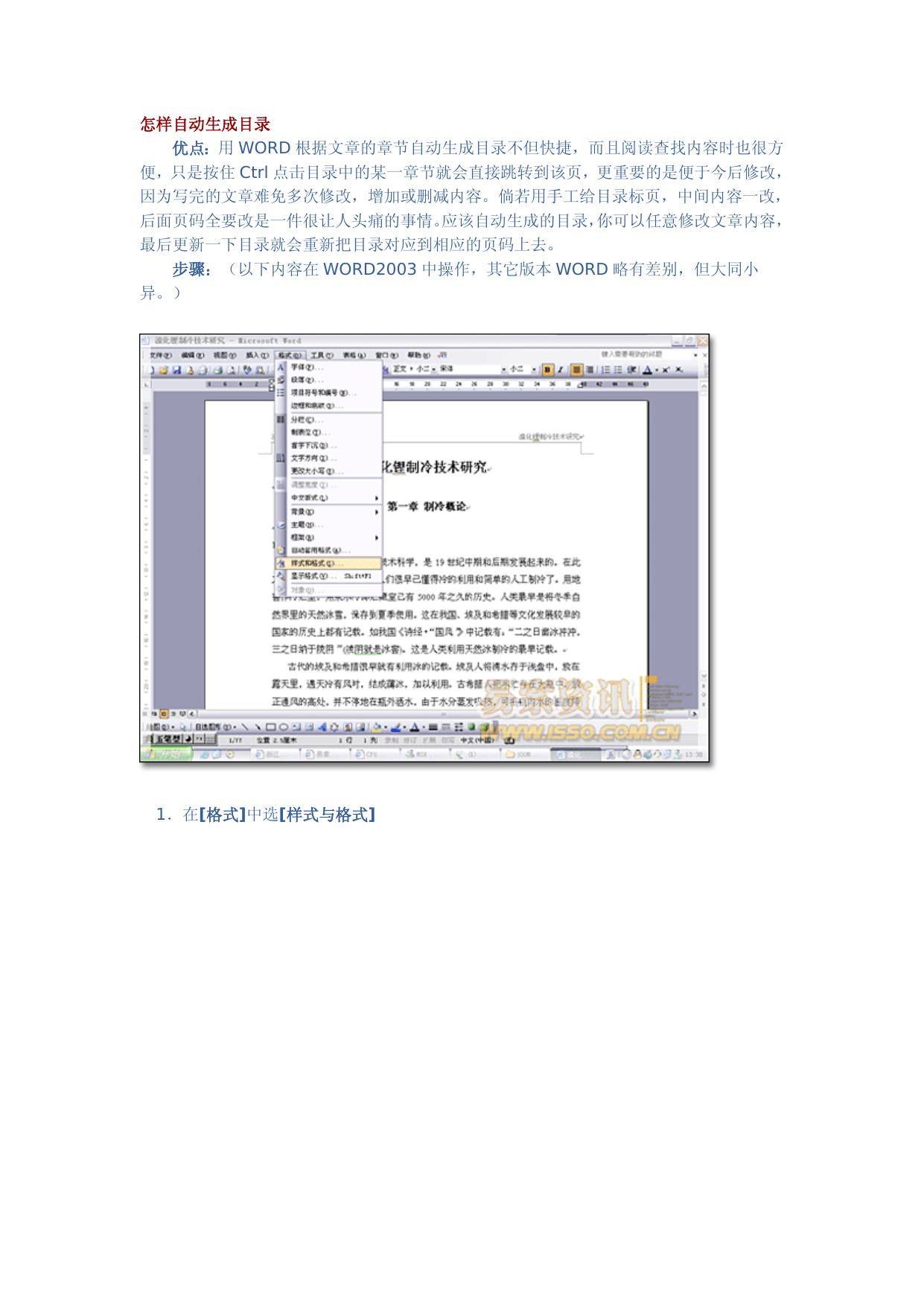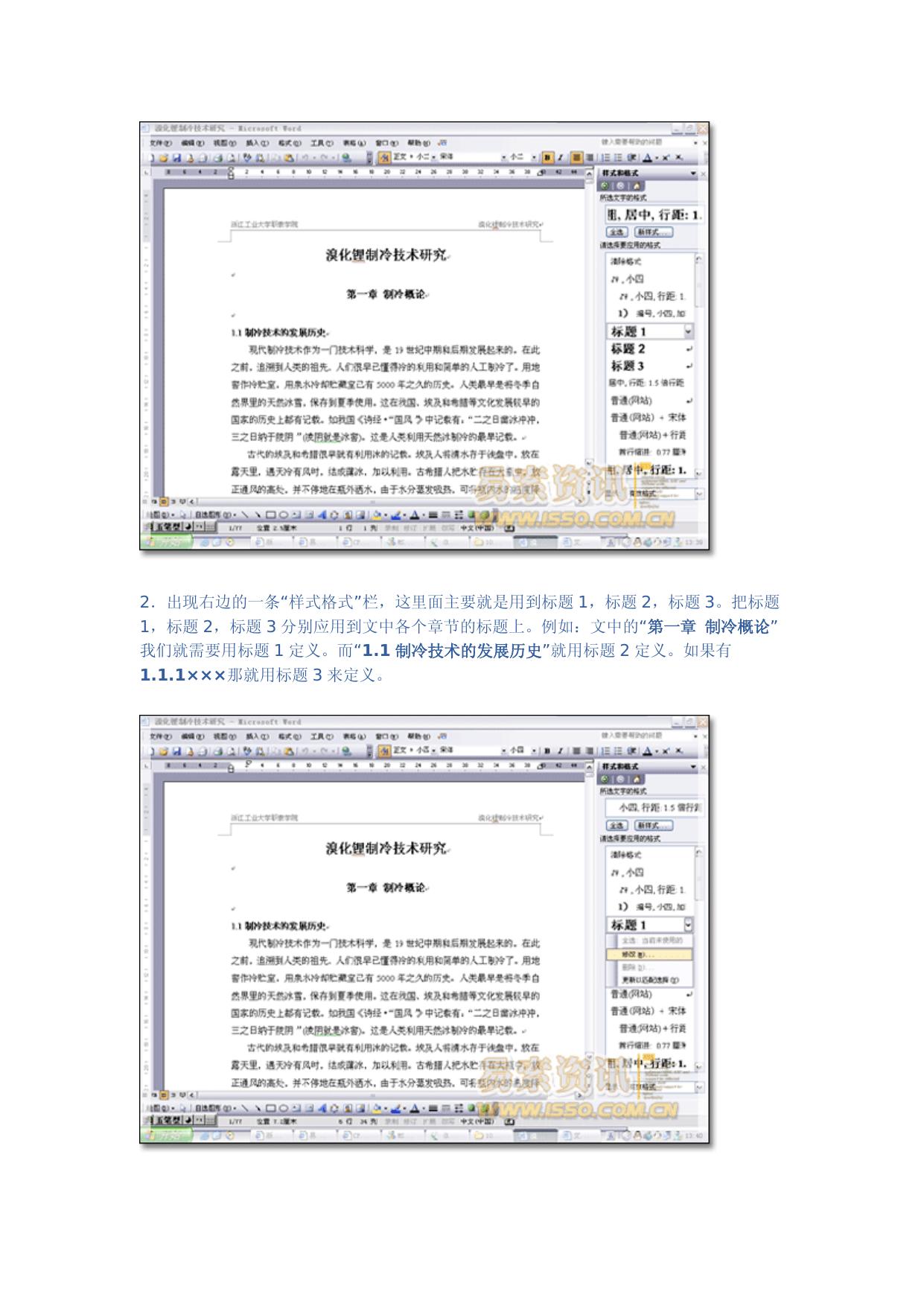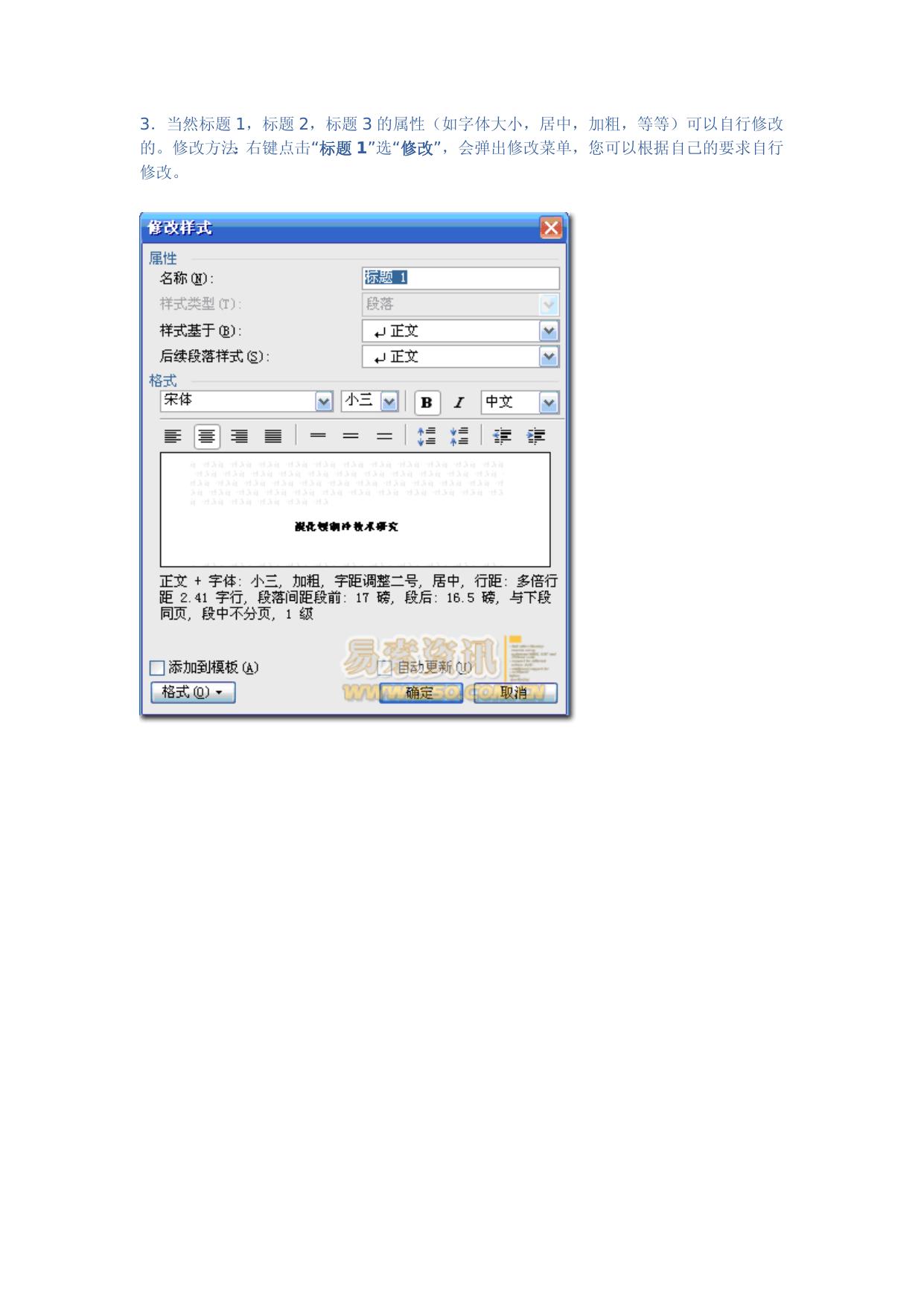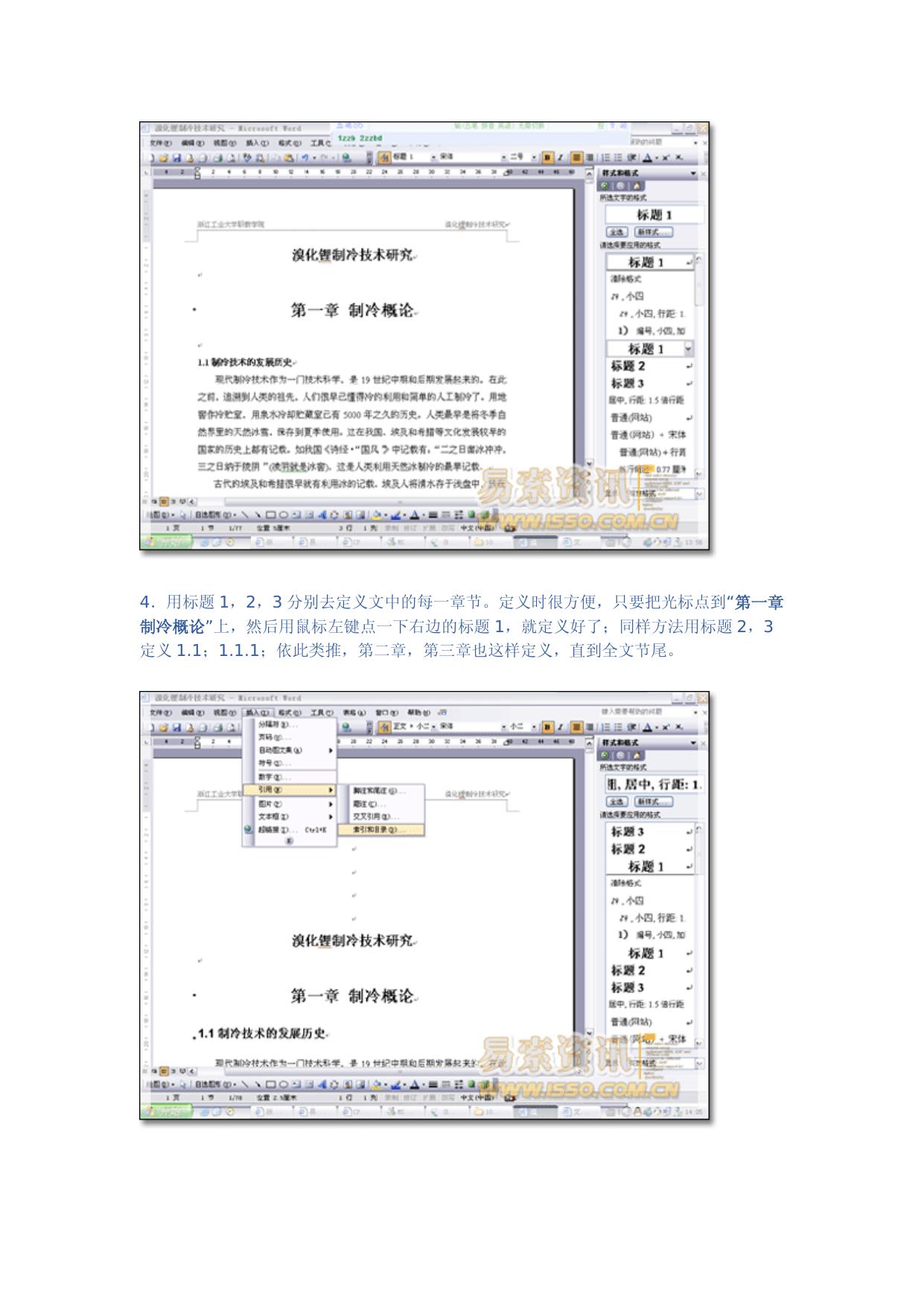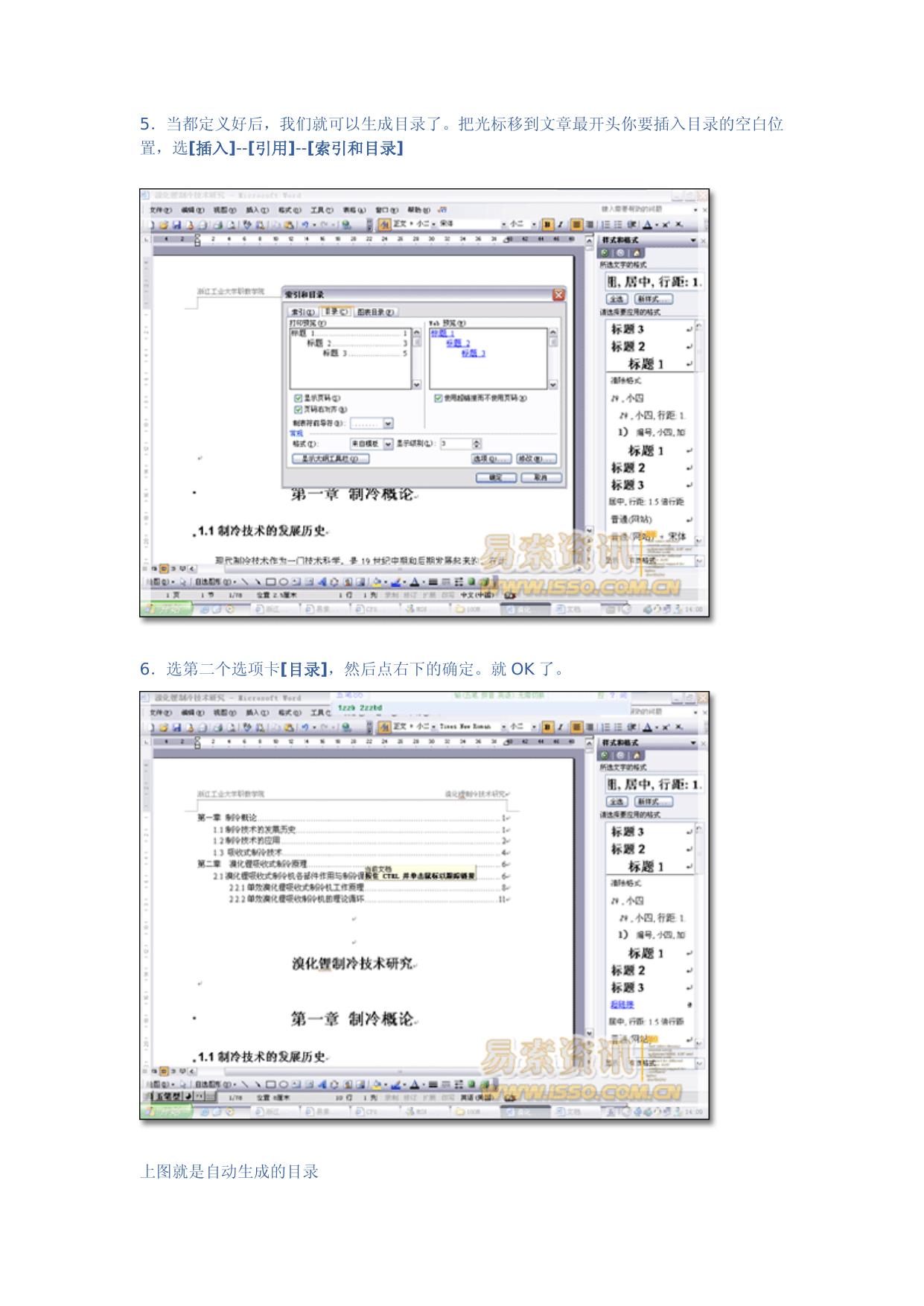毕业论文如何自动生成目录.doc
怎样自动生成目录 优点:用 WORD 根据文章的章节自动生成目录不但快捷,而且阅读查找内容时也很方 便,只是按住 Ctrl 点击目录中的某一章节就会直接跳转到该页,更重要的是便于今后修改, 因为写完的文章难免多次修改,增加或删减内容。倘若用手工给目录标页,中间内容一改, 后面页码全要改是一件很让人头痛的事情。应该自动生成的目录,你可以任意修改文章内容, 最后更新一下目录就会重新把目录对应到相应的页码上去。 步骤:(以下内容在 WORD2003 中操作,其它版本 WORD 略有差别,但大同小 异。) 1.在[格式]中选[样式与格式] 2.出现右边的一条“样式格式”栏,这里面主要就是用到标题 1,标题 2,标题 3。把标题 1,标题 2,标题 3 分别应用到文中各个章节的标题上。例如:文中的“第一章 制冷概论” 我们就需要用标题 1 定义。而“1.1 制冷技术的发展历史”就用标题 2 定义。如果有 1.1.1×××那就用标题 3 来定义。 3.当然标题 1,标题 2,标题 3 的属性(如字体大小,居中,加粗,等等)可以自行修改 的。修改方法:右键点击“标题 1”选“修改”,会弹出修改菜单,您可以根据自己的要求自行 修改。 4.用标题 1,2,3 分别去定义文中的每一章节。定义时很方便,只要把光标点到“第一章 制冷概论”上,然后用鼠标左键点一下右边的标题 1,就定义好了;同样方法用标题 2,3 定义 1.1;1.1.1;依此类推,第二章,第三章也这样定义,直到全文节尾。 5.当都定义好后,我们就可以生成目录了。把光标移到文章最开头你要插入目录的空白位 置,选[插入]--[引用]--[索引和目录] 6.选第二个选项卡[目录],然后点右下的确定。就 OK 了。 上图就是自动生成的目录 7.当你重新修改文章内容后,你需要更新一下目录,方法是:在目录区域内,点右键,选 [更新域] 8.当选[更新域]后,会出现上图的选框,选第二个“更新整个目录”点确定。就 OK 了。

 毕业论文如何自动生成目录.doc
毕业论文如何自动生成目录.doc